
MANUAL DO UTILIZADOR
PFF-710WHITE MK3
Antes de ligar, operar este produto ou de fazer o respetivo ajustamento, deve ler
cuidadosamente e completamente este manual de instruções.
Se o manual do utilizador não estiver impresso no seu idioma local, então deve entrar no
nosso sítio web para verificar se existe online relativamente ao modelo que possui. O
endereço do sítio web é: www.denver-electronics.com
PORTUGUÊS

Informação importante de segurança
CUIDADO
ADVERTÊNCIA: Leia atentamente as instruções de segurança antes de utilizar o produto pela primeira vez e
guarde-as para referência futura. Leia toda a informação de segurança em baixo antes de usar este Frameo.
1. Este produto não é um brinquedo. Mantenha-o afastado do alcance das crianças. Se for utilizado por
crianças, certifique-se de que existe supervisão por um adulto.
2. Mantenha o produto afastado de animais de estimação.
3. Advertência: este Frameo contém uma bateria de lítio no interior, siiga as advertências abaixo:
Não tentar abrir o Frameo! O dispositivo poderá conter pa rtes com tensão letal.
Não expor a calor, água, humidade ou luz solar direta!
Carregar apenas com o adaptadororiginal fornecido com este produto!
Não tentar substituir a bateria do Frameo - pode danificar a bateria,o que poderá causar um
sobreaquecimento e lesão. A bateria de iões de lítio do Frameo deve ser substituída apenas por um técnico
qualificado e deve ser reciclada ou eliminada separadamente do lixo doméstico. Não queimar aba teria.
As reparações ou manutenções apenas devem ser realizadas por pessoal qualificado.
4. Para reduzir o risco de incêndio ou choque elétrico, não expor esta aparelhagem à chuva ou humidade.
A aparelhagem não deve serexposta a pingos ou jatos de água e objetos contendo líquidos, tal como
jarras não devem ser colocadas por cima da aparelhagem.
5. O adaptador de plug-in directo é utilizado como dispositivo de desligamento, pelo que o dispositivo de
desligamento deverá ficar pronto a ser usado. Por isso, certifique-se de que existe espaçoao redor da
tomada elétrica par a um acesso facilitado.
6. A temperatura de funcionamento e de armazenamento é entre -10 graus Celsius e 40graus Celsius.
Abaixo e acima destas temperaturaspo derá afetar a função.

1
2
3
USB
RESET
4
5
DC
1. ALIMENTAÇÃO
Depois de ligar o adaptador de corrente, deve premir e manter premido o botão de alimentação durante
aproximadamente 5 segundos (até o ecrã se ligar).
Quando estiver ligado, premir e manter premido o botão durante aproximadamente 3 segundos para aceder ao
menu reiniciar ou desligar. Premir levemente no botão de alimentação ligará/desligará o ecrã (mas deixa a
moldura na posição ligar)
2. USB
Ligar uma unidade de memória USB. A USB destina-se apenas para uso de reparação.
3. REINICIAR
Usar uma agulha ou um clip para reiniciar o aparelho.
4. Cartão micro SD
Carga máx. externa 32 GB, cartão de memória micro SD aqui.
5. CC
Ligar ao adaptador CC para ligar o dispositivo
POR-1

Manual do Utilizador
Versão: 1.7 (2020-11-13)
POR-2
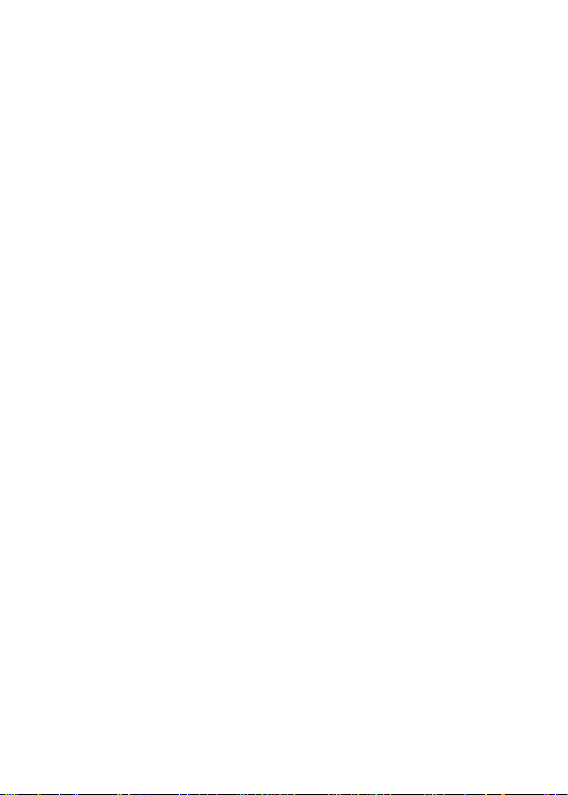
Conteúdo
Introdução. ........................................................................................................................................................... 4
Aplicação Frameo.. ................................................................................................................................................ 4
Configuração rápida Frameo . ................................................................................................................................ 5
Começar a utilizar a Frameo . ................................................................................................................................. 6
Ligar como um novo amigo . .................................................................................................................................. 6
Navegar na sua Frameo. ........................................................................................................................................ 7
Definições . ............................................................................................................................................................ 9
A minha moldura .. ................................................................................................................................................ 9
Gerir fotos. .......................................................................................................................................................... 10
Os meus amigos . ................................................................................................................................................. 11
Apresentar ........................................................................................................................................................... 11
Apresentação de diapositivos.............................................................................................................................. 12
WiFi . .................................................................................................................................................................... 13
Notificações. . ...................................................................................................................................................... 13
Backup e Restauro .. ............................................................................................................................................. 14
Ajuda . .................................................................................................................................................................. 15
Sobre ................................................................................................................................................................... 16
Privacidade . ........................................................................................................................................................ 17
Suporte . .............................................................................................................................................................. 17
Garantia, Conformidade, Suporte e Informação de segurança. ........................................................................... 17
POR-3

Introdução
Parabéns pelas u a novamoldura parafotografias Frameo!
Sefora primeira v e z queutiliza a Frameo, comece pors e g u i r a configuração rápida daFrameo
ous i g a o guia noecrãquando o liga pelaprimeira v e z .
Quando terminar a configuração das u a moldura Frameo, podec o m e ç a r pora ligar aoss e u s
amigos e familiares.
Aplicação Frameo
Paraenviar fotografias paraa s u a moldura, utilize a aplicação Frameo paraiOSouAndroid.
Localize a aplicação Frameo atravésdaleitura destec ó d i g o :
ParaAndroid:
Pesquise por"Frameo" naGoogle Play.
ParaiOS:
Pesquise por"Frameo" naAppStore.
POR-4

Configuração rápida Frameo
No primeiro início da moldura, deve configurá-la.
● Selecione um idioma. Este será o idioma utilizado na Frameo.
●
Ligue a sua moldura à Internet estabelecendo ligação a uma rede Wi-Fi.
● A Frameo poderá solicitar-lhe que atualize para a versão mais recente. Se solicitado,
recomendamos que atualize a sua moldura antes de continuar.
● Insira o seu nome e o local onde colocou a moldura, por exemplo. "João Silva" e "Sala de
estar", Cozinha" ou "Escritório". Por último, defina o fuso horário se ainda não for o
correto.
POR-5

Começar a utilizar a Frameo
O próximo passo é ligar a Frameo com os seus amigos e familiares fornecendo-lhes um código
da sua moldura.
Se quiser poder enviar fotografias para a moldura, comece por transferir a aplicação para iOS
ou Android da App Store ou da Google Play. Em seguida, utilize o código para estabelecer
ligação entre a sua moldura e a aplicação como descrito abaixo.
Ligar como um novo amigo
Certifique-se de que o seu amigo transferiu e instalou a aplicação Frameo.
Clique no ícone para adicionar amigo na sua moldura . Será apresentado uma caixa de
diálogo com um código de ligação, o qual é válido durante12 horas.
Agora partilhe este código da forma que preferir, por exemplo, por SMS, E-Mail, IM, chamada
telefónica, com o seu amigo.
Quando os seus amigos adicionarem o código nas suas aplicações Frameo, eles aparecerão
automaticamente na sua moldura e poderão enviar-lhe fotografias.
Leia o capítulo Alterar as opções para um amigo para permitir que amigos ligados recuperem e
partilhem o código de ligação através da aplicação de smartphone.
POR-6

Navegar na sua Frameo
Deslize para a esquerda ou direita para navegar pelas suas fotografias.
Para aceder ao menu, toque uma vez no ecrã.
No menu verá as funcionalidades mais utilizadas.
Adicionar amigo
Isto irá gerar um código que poderá partilhar com os seus amigos e familiares para que se
possam ligar e enviar fotografias para a sua moldura.
Definições
Abre as Definições.
Menu Ligar/Desligar
Abre o menu de Energia.
Ocultar fotografia
Oculta a fotografia atual. Isto significa que a fotografia deixará de ser apresentada na
apresentação de diapositivos. Se necessário, a fotografia pode ser apresentada novamente
através do menu de definições.
Galeria
Abre uma galeria que permite uma navegação simples e rápida pelas suas fotografias.
Ajustar à moldura/Encher a moldura
Isto altera a forma como é mostrada a fotografia.
POR-7

A opção Encher a moldura é a predefinição. A fotografia é ajustada para que preencha todo o
ecrã. Será centrada ao redor do selecionado como a parte mais importante. Veja a primeira
imagem abaixo.
Ajustar à moldura irá apresentar toda a fotografia no ecrã. Veja a segunda imagem abaixo.
Ajustar fotografia
Permite ajustar a posição da fotografia no quadro para um ajuste ainda melhor. Aqui também
pode usar o para rodar a sua fotografia.
Interação com vídeos
Quando é apresentado um vídeo, são mostrados dois controlos adicionais. Um para
reprodução/pausa do vídeo e outro para controlar o nível de volume para os sons do vídeo.
Prima em para iniciar a reprodução de vídeo. Se premir em irá pausar a
reprodução do vídeo.
Prima para abrir o controlo deslizante de volume. Use o controlo deslizante para ajustar
o nível de volume dos sons do vídeo.
Premir desativará o som do vídeo, e enquanto pressionar ativará o som do
vídeo.
POR-8

Menu Ligar/Desligar
Toque no ícone de energia para aceder ao menu de energia. Aqui pode desligar usando ,
reiniciar a sua moldura usando ou introduza modo de dormir usando .
NB. Certifique-se de que utiliza sempre o botão para desligar no dispositivo ou no menu
Ligar/Desligar para desligar a Frameo. Nunca desligar a alimentação quando a Frameo está a
funcionar.
Definições
Através das definições, pode personalizar a sua moldura como precisar.
A minha moldura
Nome da moldura
Muda o nome da sua moldura. Este também é o nome que os amigos e familiares ligados verão
na lista de molduras ligadas na aplicação parasmartphone.
Localização da moldura
Muda a localização da sua moldura. Este é a localização apresentada na lista de molduras
ligadas dos seus amigos e familiares, a qual pode ajudar a distinguir as molduras entre elas.
Definir idioma
Define o dioma utilizado na moldura.
Definir fuso horário
Define o fuso horário utilizado na moldura.
POR-9

Ativar/Desativar o formato de 24 horas
Ativa e desativa o formato de 24 horas.
Gerir fotos
No menu para gerir fotos pode ver quantas fotografias se encontram na sua moldura e o
armazenamento que utilizam. Também pode ver o espaço de armazenamento disponível no
seu dispositivo para guardar novas fotografias.
Mostrar/ocultar fotos
Selecione as fotografias quequer ocultar tocando nas mesmas. As fotografias ocultadas NÃO
serão eliminadas da sua moldura e poderá selecioná-las para que sejam apresentadas
novamente.
Utilize para ocultar ou mostrar todas as fotografias.
Apagar fotos
Selecione as fotografias que quer eliminar permanentemente da moldura tocando na fotografia.
Utilize para selecionar ou desmarcar todas e para eliminar permanentemente as
fotografias selecionadas.
Importar fotos
Permite-lhe importar fotografias a partir de um armazenamento externo (por exemplo,cartão
microSD).
Antes de tentar importar fotografias, certifique-se de que tem um armazenamento externo
(por exemplo, cartão microSD) inserido na sua moldura com as fotografias que pretende
importar.
Comece por selecionar as fotografias que quer importar para a sua moldura. Quando
selecionadas, toque no botão para iniciar o processo de importação.
Utilize para selecionar ou desmarcar todas as fotografias no armazenamento externo (por
exemplo, cartão microSD).
POR-10

Utilize para definir a ordem das fotografias antes de as importar e para ordenar de forma
ascendente/descendente.
De momento, não é possível adicionar uma legenda ou definir a parte mais importante da
fotografia durante a utilização da função de importação. Uma alternativa a isto é adicionar-se à
lista de amigos e enviar as fotografias através da aplicação.
Exportar fotografias
Permite-lhe exportar fotografias da moldura para um armazenamento externo (por exemplo,
cartão microSD).
A função de exportação exportará todas as fotografias na moldura, bem como as imagens do
perfil.
Os meus amigos
Esta lista contém todos os amigos ligados que podem enviar fotografias para a sua moldura.
Alterar as opções para um amigo
Clique no ícone de opções para abrir o menu de opções dos amigos. Aqui, poderá
permitir/remover permissão de partilha do código para a moldura por um amigo. Se esta opção
estiver ativada, o amigo pode recuperar e partilhar o código para a moldura a partir da sua
aplicação.
No menu de opções também pode eliminar um amigo, premindo o botão ELIMINAR AMIGO.
Esta ação irá remover o amigo da lista e, ao mesmo tempo, remover a permissão para enviar
fotografias para a moldura. Em seguida, será solicitado a confirmar a remoção e se pretende
remover todas as fotografias recebidas deste amigo.
Adicionar pessoa
Para permitir que uma pessoa lhe envie fotografias, basta tocar no botão para adicionar amigo
e partilhar o código apresentadoda forma que entender.
Apresentar
Nível de brilho
Ajuste o nível de brilho do ecrã.
POR-11

Modo de suspensão
A Frameo oferece um modo de suspensão, que desliga o ecrã para reduzir o consumo
energético. A predefinição está configurada para desligar o ecrã às 23h00 e voltar a ligar o ecrã
às 07h00. Para alterar esta configuração, basta definir a hora de início/fim do modo de
suspensão.
A suma moldura não está desligada nem em espera, por isso continuará a pod er receber
fotografias durante o modo de suspensão.
Apresentação de diapositivos
Temporizador
Defina o tempo que uma fotografia é apresentada antes de mostrar a fotografia seguinte.
Mostrar legenda
Define se mostra ou não as legendas que os seus amigos enviaram com a fotografia. Marque
para apresentar as legendas. Desmarque para ocultar as legendas.
Encher a moldura
Define a predefinição de apresentaçãoda fotografia na moldura. Marque para definir a
predefinição para encher, adequando as fotografias ao ecrã do dispositivo consoante a parte
mais importante da fotografia. Desmarque para preencher o ecrã do dispositivo com a
fotografia, adicionando barras desfocadas nos lados ou em cima/baixo.
Ordem de exibição das fotos
Define a ordem na qual são apresentadas as fotografias na moldura.
● Por data: as fotografias são apresentadas da mais recente à mais antiga.
● Aleatório: as fotografias são colocadas e apresentadas numa ordem aleatória.
Reprodução automática
Ativa/desativa a reprodução automática dos vídeos na apresentação de diapositivos. Os vídeos
podem ser reproduzidos manualmente, independentementedesta definição.
POR-12

Reprodução de vídeo
Determina a forma como os vídeos serão reproduzidos quando está ativada a reprodução
automática.
● Reprodução contínuade vídeos: O vídeo será reproduzido continuamente até terminar
o temporizador da apresentação de diapositivos.
● Reproduzir uma vez: O vídeo irá reproduzir uma vez e apresentar a miniatura até o
temporizador terminar.
● Reproduzir uma vez e continuar: O vídeo será reproduzido uma ver e continuará para a
fotografia, ou vídeo, seguinte quando terminado.
Volume do vídeo
Ajuste o nível do volume para os sons dos vídeos nas molduras.
Wi-Fi
Defina a rede Wi-Fi à qual a moldura estabelece ligação. Se estiver a estabelecer ligação a uma
rede com um portalcativo, o estado de Ligação indicará que é necessário o início de sessão por
Wi-F e apresentará . Toque nessa informação para abrir um ecrã de início de sessão onde
pode introduzir as credenciais de acesso à rede.
Detalhes da rede Wi-Fi
Utilize para mostrar os detalhes sobre a rede Wi-Fi ligada atualmente.
Repor Wi-Fi
Utilize para eliminar todas as informações da rede Wi-fi e reiniciar a sua moldura.
Notificações
Mostrar notificações
Ativa/desativa a apresentação de notificações na apresentação de diapositivos (por exemplo,
quando recebe uma nova fotografia).
POR-13

Volume da notificação
Ajusta o nível do volume para os sons de notificação.
Espaço de armazenamento
Ativa/desativa a apresentação de notificações quando o armazenamento da moldura é baixo.
Backup
Ativa/desativa a apresentação de notificações se o backup automático falhar.
Ligação de rede
Ativa/desativa a apresentação de notificações do estado de ligação da rede.
Novas fotografias
Ativa/desativa a apresentação de notificações de receção de novas fotografias.
Novos amigos
Ativa/desativa a apresentação de notificações quando são adicionados novos amigos.
Actualização de software
Ativa/desativa a apresentação de notificações quando é instalada uma nova atualização de
software.
Informações de funcionalidades
Ativa/desativa a apresentação de notificações quando são adicionadas novasfantásticas
funcionalidades.
Backup e Restauro
Criar cópia de segurança no armazen amento externo (por exemplo, cartão microSD)
Toque para efetuar um backup das suas fotografias, dos amigos e das definições. Também é
apresentada aqui a hora e data do último backup efetuado com sucesso.
POR-14

Qualquer backup existente no armaz enamento externo será substituído!
Backup automático
Se marcado, a sua moldura irá efetuar um backup dentro de 30 horas após a receção de novas
fotografias ou as alterações à sua moldura.
Restaurar a partir do backup
Antes de tentar restaurar a sua moldura, comece po r confirmar que o se backup está atualizado.
Isto é feito ao confirmar a data em "Efetuar backup da moldura em armazenamento externo
(por exemplo, cartão microSD)". Se, por exemplo, o último backup é demasiado antigo ou se
não existir qualquer backup, prima o botão "Efetuar backup da moldura em arma zenamento
externo (por exemplo, cartão microSD)" para efetuar um novo backup.
NB.: Para manter o antigo e o novo quadro operaci onais em simultâneo após o restauro da
cópia de segurança, certifique-se de que ambas as molduras foram atualizadas com
antecedência para a versão mais recente.
Se pretender restaurar um backup para uma moldura que já foi configurada, deverá repor a
moldura primeiro. Isto é efetuado premindo o botão "Reiniciar a moldura". Esta ação irá
eliminar todos os dados na Frameo e repor a Frameo para o seu ecrã de configuração.
No ecrã de configuração pode selecionar o botão "Restaurar a partir de backup",restaurando a
sua moldura de acordo com o backup.
Se o botão "Restaurar a partir de backup" não estiver visível, confirme se o armazenamento
externo (por exemplo, cartão microSD) está montado corretamente.
Reiniciar a moldura
Remove todos os dados da sua moldura.
Esta ação irá remover permanentemente todas as suas fotografias, t odos os seus amigos e as
definições.
Ajuda
Bibliotecas de código aberto
Abre uma lista de bibliotecas de código aberto utilizadas na aplicação e as suas licenças.
POR-15

Partilhar dados analíticos anónimos
A partilha de dadosanalíticos anónimos ajuda-nos bastante a melhorar o software Frameo.
Compreendemos se não quiser partilhar estes dados connosco. Mantenha esta opção marcada
se pretender ajudar-nos a melhorar a Frameo. Desmarque para recusar a partilha de dados
analíticos anónimos.
Guia
Abre o guia de início rápido mostrado quandoligou a moldura pela primeira vez.
Sobre
Versão Android
Veja qual a versão do Android que está instalada na moldura.
ID do elemento
Esta é uma identificação única para a sua moldura. Quando contactar o nosso apoio ao cliente,
forneça esta ID com a sua mensagem.
MAC
Mostra o endereço MAC da sua moldura.
Versão Frameo
Mostra a versão do software Frameo que se encontra instalada na sua moldura.
Tempo em funcionamento
Mostra há quanto tempo a moldura está ligada.
Procurar atualização
Verifique se existe uma atualização disponível para a sua moldura.
Programa Beta
Se esta opção estiver marcada, significa que o dispositivo irá aderir ao Programa Beta, no qual
receberá atualizações com mais frequência e antes dos dispositivos de lançamento normal.
POR-16

Privacidade
Identificador do modelo
RSF-DY080-0502000EU
Tensão de entrada
100-240V
Frequência de entrada CA
50/60Hz
Tensão de saída
5V
Corrente de saída
2A
Potência de saída
10W
Para mais informações sobre a privacidade, visite http://privacy.frameo.net
Suporte
Visite http://frameo.net/helpcenter para ver Perguntas Frequentes, suporte e para fornecer
comentários.
Garantia, Conformidade, Suporte e Informação de segurança
Para mais informações sobre a garantia, a conformidade de hardware, o suporte e a segurança,
consulte o material incluído na embalagem.
Nome do fabricante ou marca comercial,
número de registo comercial e endereço.
Eficiência média ativa 78.79% at 115V 60Hz
Eficiência com carga reduzida (10%) 79.37% at 115V 60Hz
Consumo de energia sem carga 0.037W at 115V 60Hz
Shenzhen Run Sheng Feng Power Supply
Techonolgy Co., Ltd
Número de registo comercial: 91440300580068676U
3rdFloor, 4thBuilding, Zone A Xinfu Industrial
Park, Chongqing Road, Fuyong Street, Bao’an
District, Shenzhen, China
79.09% at 230V 50Hz
76.55% at 230V 50Hz
0.056W at 230V 50Hz
POR-17

Ter em atenção - Todos os produtos estão sujeitos a alteração sem aviso prévio. Aceitamos
reservas quanto a erros e omissões no manual.
TODOS OS DIREITOS RESERVADOS, COPYRIGHT DENVER ELECTRONICS A/S
www.denver-electronics.com
Equipamentos elétricos e eletrónicos, bem como as baterias incluídas, contêm materiais,
componentes e substâncias que podem ser perigosos para a sua saúde e para o meio
ambiente, caso o material usado (equipamentos elétricos e eletrónicos deitados fora, incluindo
baterias) não sejam eliminados corretamente.
O equipamento eléctrico e electrónico e as baterias estão marcados com o símbolo de caixote de
lixo com uma cruz, como apresentado em cima. Este símbolo significa que os equipamentos
elétricos e eletrónicos, bem como as baterias, não devem ser deitados fora em conjunto com
o lixo doméstico, mas separadamente.
Como utilizador final, é importante que envie as suas baterias usadas para uma unidade de
reciclagem adequada. Assim, certamente as baterias serão recicladas de acordo com a
legislação e o meio ambiente não será prejudicado.
Todas as cidades possuem pontos de recolha específicos, onde os equipamentos elétricos e
eletrónicos, bem como as baterias, podem ser enviados gratuitamente para estações de reciclagem
e outros locais de recolha ou recolhidos na sua própria casa. O departamento técnico da sua
cidade disponibiliza informações adicionais em relação a isto.
Nós, Inter Sales A/S, declaramos que este produto DENVER PFF-710WHITE MK3 está em
conformidade com os requisitos essenciais e outras disposições relevantes da Diretiva 2014/53/UE.
Pode ser obtida uma cópia da Declaração de Conformidade em: www.denver- electronics.com e,
em seguida, clicar no ÍCONE de pesquisa na linha superior do sítio web. Escrever o número
do modelo: PFF-710WHITE MK3. Agora, entrar na página do produto e a diretiva relativa
aos equipamentos de rádio encontra-se em transferências/outras transferências
Alcance da frequência de funcionamento: 2412 - 2472 MHz
Potência de saída máxima: 17 dbm
DENVER ELECTRONICS A/S
Omega 5A, Soeften
DK-8382 Hinnerup
Dinamarca
www.facebook.com/denverelectronics
POR-18
